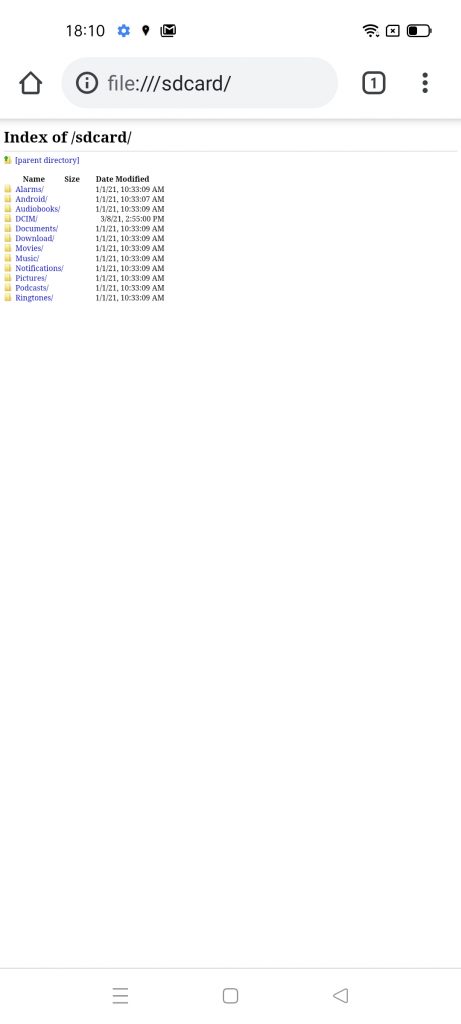For sent har de fleste, hvis ikke alle, Android-brugere været opmærksomme på tendensen med blinkende 'ROM'er'. Hvad er en ROM? En ROM står bogstaveligt for Read Only Memory, men hvad Android-enheder angår, får udtrykket en helt ny betydning.
En ROM til en Android-enhed henviser til et tilpasset OS, som kan installeres på enheden. Denne proces med installation af en ny ROM kaldes 'Blinkende'. Dette kan kun gøres på rodfæstede enheder, fordi det kræver, at der installeres en brugerdefineret 'opsving' på din enhed.
hvordan man kan se, om noget er photoshoppet
Brugerdefinerede ROM'er har normalt mange fordele i forhold til lager- eller fabriks-ROM'er. Dette kan omfatte bedre lyd, bedre batterilevetid, skærmtilpasninger, brugertilpasninger osv. Når du flytter fra en ROM til en anden, slettes enhedens komplette apppartition, hvilket betyder, at du ikke kun mister apps, men også appdata. Disse appdata kan omfatte dine loginoplysninger, høje score på et spil, brugerordbog, kontakter osv.
Imidlertid er Titanium Backup til din redning. Dette værktøj kan lade dig tage sikkerhedskopier af dine apps såvel som data, så du behøver ikke at konfigurere hele din telefon igen. Desuden lader appen dig endda foretage batch-sikkerhedskopier, så du ikke behøver at tage backup af hver app individuelt.
Det eneste, der kræves, er en rodfæstet Android-enhed, og du er klar til at gå.
Trin, der skal følges for at tage sikkerhedskopier af app og data:
- Sørg for, at du har en rodfæstet enhed. Brug Root Checker at bekræfte.
- Download og installer Backup af titanium .
- Appen krævede, at USB-fejlretning skulle være tændt til brug, så gå til menuen Indstillinger på din enhed - Udviklerindstillinger og tjek 'USB-fejlretning'.
- Start derefter appen, og tryk på fanen 'Sikkerhedskopiering / gendannelse' øverst.

hvordan fjerner du en enhed fra din Google-konto?
- Nu kan du trykke på en hvilken som helst appetiket, du vil sikkerhedskopiere. Bare tryk på 'Backup!'
- Når du er færdig med sikkerhedskopier, kan du gå videre med ROM-installationen.
- Når du er færdig, skal du installere Titanium Backup igen (der vil ikke være nogen brugerapps på den nye ROM!). Åbn derefter fanen Backup / gendannelse, og gendan de tidligere sikkerhedskopierede apps.

Tillykke! Du har lige udført vellykket sikkerhedskopiering og gendannelse af dine apps. Dette giver dig mulighed for at spare meget tid, da du ikke behøver at omkonfigurere hver app, som du kan lide igen.
Pro-versionen af appen leveres med mange flere funktioner, herunder 'Freeze App', flere sikkerhedskopier af den samme app, backup uden at lukke appen osv. Der skal dog betales en lille sum penge for den.
hvordan man sletter enheder fra Google Home
Ansvarsfraskrivelse : Vi er ikke ansvarlige for eventuelle skader, hvis de forårsages på din enhed, hvis noget går galt. At rodfæste din enhed kan annullere din garanti, anbefales det skøn.
Facebook-kommentarer